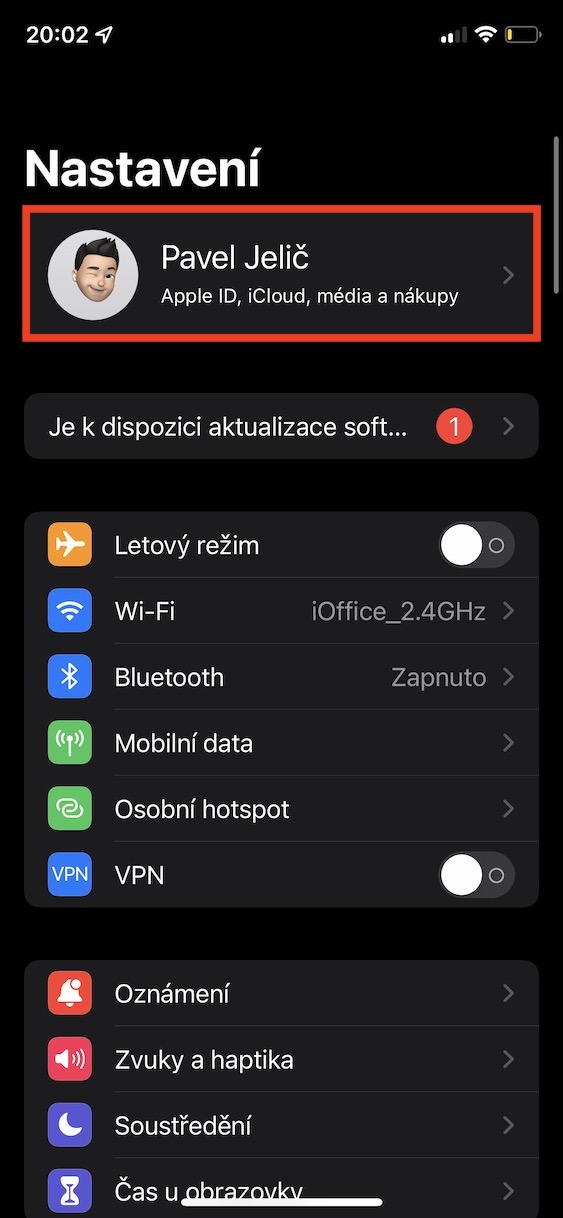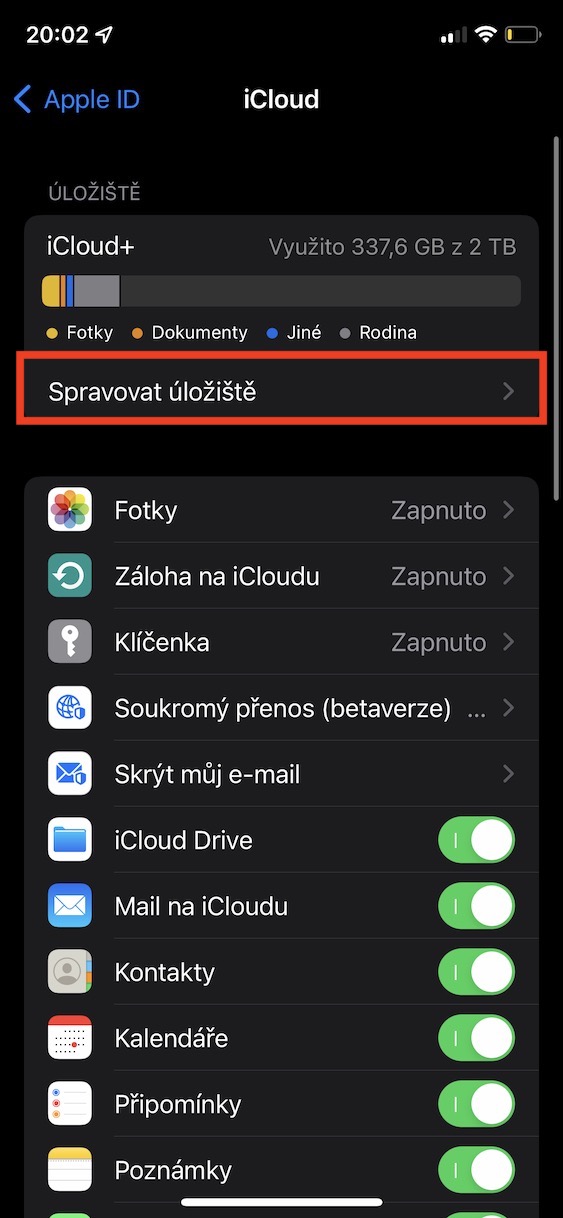Apple ໃຫ້ບໍລິການຄລາວຂອງຕົນເອງທີ່ເອີ້ນວ່າ iCloud. ໂດຍຜ່ານການບໍລິການນີ້, ມັນເປັນໄປໄດ້ທີ່ຈະສໍາຮອງຂໍ້ມູນຂໍ້ມູນທັງຫມົດຂອງທ່ານໄດ້ຢ່າງງ່າຍດາຍແລະເຊື່ອຖືໄດ້, ດ້ວຍຄວາມຈິງທີ່ວ່າຫຼັງຈາກນັ້ນທ່ານສາມາດເຂົ້າເຖິງໃຫ້ເຂົາເຈົ້າຈາກທຸກບ່ອນ - ທ່ານພຽງແຕ່ຕ້ອງການທີ່ຈະເຊື່ອມຕໍ່ອິນເຕີເນັດ. ບໍລິສັດ Apple ໃຫ້ 5 GB ຂອງການເກັບຮັກສາ iCloud ຟຣີສໍາລັບບຸກຄົນທັງຫມົດທີ່ຕັ້ງບັນຊີ Apple ID, ຊຶ່ງແນ່ນອນວ່າບໍ່ມີຫຼາຍໃນມື້ນີ້. 50 ອັດຕາພາສີທີ່ຈ່າຍແລ້ວແມ່ນມີຢູ່, ຄື 200 GB, 2 GB ແລະ XNUMX TB. ນອກຈາກນັ້ນ, ອັດຕາພາສີສອງຄັ້ງສຸດທ້າຍສາມາດແບ່ງປັນເປັນສ່ວນຫນຶ່ງຂອງການແບ່ງປັນຄອບຄົວ, ດັ່ງນັ້ນທ່ານສາມາດຫຼຸດຜ່ອນຄ່າໃຊ້ຈ່າຍຂອງການບໍລິການນີ້ໃນລະດັບຕໍ່າສຸດ, ຕາມທີ່ທ່ານສາມາດຄາດຄະເນລາຄາ.
ມັນອາດຈະເປັນ ສົນໃຈເຈົ້າ

ວິທີການເລີ່ມຕົ້ນການນໍາໃຊ້ iCloud ຄອບຄົວໃນ iPhone
ຖ້າທ່ານຕັດສິນໃຈເພີ່ມສະມາຊິກໃໝ່ໃສ່ການແບ່ງປັນຄອບຄົວຂອງທ່ານ, ເຂົາເຈົ້າຈະມີການເຂົ້າເຖິງການບໍລິການ, ແອັບ ແລະ ການຊື້ທັງໝົດ. ຢ່າງໃດກໍຕາມ, ເພື່ອໃຫ້ຜູ້ໃຊ້ນີ້ສາມາດໃຊ້ iCloud ຈາກ Family Sharing ແທນ iCloud ຂອງເຂົາເຈົ້າສໍາລັບບຸກຄົນ, ມັນເປັນສິ່ງຈໍາເປັນສໍາລັບພວກເຂົາເພື່ອຢືນຢັນທາງເລືອກນີ້. ຜູ້ໃຊ້ຈໍານວນຫຼາຍບໍ່ມີຄວາມຄິດວິທີການເຮັດຂັ້ນຕອນນີ້ແລະມັກຈະຊອກຫາເຫດຜົນທີ່ເປັນຫຍັງເຂົາເຈົ້າບໍ່ສາມາດນໍາໃຊ້ Family iCloud ຫຼັງຈາກທີ່ເພີ່ມມັນກັບ Family Sharing. ດັ່ງນັ້ນຂັ້ນຕອນການເປີດໃຊ້ງານແມ່ນດັ່ງນີ້:
- ກ່ອນອື່ນ ໝົດ, ເຈົ້າຕ້ອງໄປທີ່ແອັບ native ພື້ນເມືອງໃນ iPhone ຂອງທ່ານ ການຕັ້ງຄ່າ.
- ເມື່ອທ່ານໄດ້ເຮັດແນວນັ້ນ, ໃຫ້ຄລິກໃສ່ທາງເທິງຂອງຫນ້າຈໍໄດ້ ບັນຊີຂອງທ່ານ.
- ຫຼັງຈາກນັ້ນ, ໃນຫນ້າຈໍຕໍ່ໄປ, ໄປຫາພາກສ່ວນທີ່ມີຊື່ iCloud
- ຫຼັງຈາກນັ້ນ, ທ່ານຈໍາເປັນຕ້ອງໄດ້ແຕະເທິງສຸດ, ພາຍໃຕ້ເສັ້ນສະແດງການນໍາໃຊ້ການເກັບຮັກສາ ຈັດການບ່ອນຈັດເກັບຂໍ້ມູນ.
- ໃນທີ່ສຸດ, ທ່ານພຽງແຕ່ຕ້ອງ ພວກເຂົາເຈົ້າໄດ້ແຕະທາງເລືອກທີ່ຈະໃຊ້ iCloud ຈາກ Family Sharing.
ດັ່ງນັ້ນ, ການນໍາໃຊ້ຂັ້ນຕອນຂ້າງເທິງ, ມັນເປັນໄປໄດ້ທີ່ຈະເລີ່ມຕົ້ນການນໍາໃຊ້ iCloud ຄອບຄົວໃນ iPhone ຂອງທ່ານ. ດັ່ງທີ່ໄດ້ກ່າວມາແລ້ວໃນການແນະນໍາ, ເພື່ອໃຫ້ສາມາດແບ່ງປັນ iCloud ໃນທົ່ວຄອບຄົວໄດ້, ທ່ານຈະຕ້ອງມີແຜນການຊໍາລະລ່ວງຫນ້າຂອງ 200 GB ຫຼື 2 TB, ເຊິ່ງມີລາຄາ 79 ມົງກຸດຕໍ່ເດືອນແລະ 249 ມົງກຸດຕໍ່ເດືອນ, ຕາມລໍາດັບ. ຈາກນັ້ນທ່ານສາມາດຈັດການ Family Sharing ທັງໝົດໄດ້ໂດຍການໄປທີ່ການຕັ້ງຄ່າ → ບັນຊີຂອງທ່ານ → Family Sharing ໃນ iPhone ຂອງທ່ານ. ທີ່ນີ້ທ່ານຈະເຫັນສະມາຊິກການແບ່ງປັນຄອບຄົວທັງໝົດທີ່ທ່ານສາມາດຈັດການ, ທາງເລືອກໃນການແບ່ງປັນການບໍລິການ ແລະການຊື້, ພ້ອມກັບຄຸນສົມບັດເພື່ອອະນຸມັດການຊື້.